はじめに
Flashファイル(SWFファイル)を作るにはMacromedia Flashを使わないといけないと思われていますが、Flashファイルの仕様はAdobeのWEBサイトで公開されています。そして、フリーのFlashコンパイラMTASC(Motion-Twin ActionScript2 Compiler)もあります。MTASCを使えばFlashのスクリプトActionScript2を記述することで、Flashファイルを生成することができます。
しかも、MTASCはコマンドラインから利用することができるので、Flashの煩雑なGUIを利用せず、使い慣れたエディタを利用してプログラムを作ることができます。プログラマーにとっては非常に使いやすく感じることでしょう。
逆に言えば、デザイナーの人にとっては、扱いにくいものに感じられると思います。Flashは、主にWEBアニメーションやページのナビゲーションを作るのに利用されていますが、MTASCだけでイラストやアニメーションを描画するのは難しいでしょう。
そのため、画像などの素材は別に用意しておき、それらを読み込んで動かすのに、MTASCを使うことをお薦めします(これには、FlashファイルをMovieClipに読み込むloadMovie()などのメソッドが利用できます)。
本稿では、MTASCを使って、簡単なお絵かきツールを作ってみます。
対象読者
- 無料でFlashファイルを作りたい人
- MTASCの使い方を知りたい人
- お絵かきツールを作りたい人
- ある程度、ActionScriptが分かる人
必要な環境
本稿の開発には、MTASC(Motion-Twin ActionScript2 Compiler)を使います。以下の「MTASCのインストール」の項を見てインストールしてください。また、Flash Player 7を対象にしています。
今回作成するお絵かきツールの概要
簡単なお絵かきツールを作ります。ここでは、以下の機能の実装を目標とします。
- 画面に自由線を描画できること
- 保存機能があること
- WEB上で絵を共有できること
MTASCのインストール
「MTASC」は、ライセンスがGPLで公開されているフリーのFlashコンパイラです。以下のURLでWindows/Macintosh/Linux版が入手できます。ここでは、Windows版のMTASCを使って、Windows 2000/XPを対象にして操作方法を紹介します。
- MTASCのページ
- MTASCのバージョン 1.11
MTASCのページから、Windows用のZIPファイルをダウンロードします。これを解凍したら、利用しやすい場所に、ファイル・フォルダの全てをコピーします。ここでは、「C:\mtasc」というフォルダを作り、その中にコピーしたと仮定して説明します。
Windowsのスタートメニューから、[ファイル名を指定して実行]をクリックします。そして、「cmd」と入力して[Enter]キーを押すと、コマンドプロンプトが起動します。それから、カレントディレクトリを「C:\mtasc」に移動します。
>cd c:\mtasc
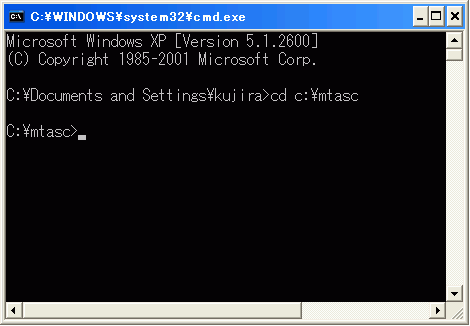
MTASCが使えるか試してみましょう。コマンドラインで以下のように入力して、[Enter]を押してください。すると、MTASCの使い方が表示されるはずです。
>mtasc --help
ここまでの手順を面倒に感じたら、バッチファイルを作りましょう。ダブルクリックするだけでコマンドプロンプトが使えるようになります。そのバッチファイルには以下のように書きます。
cmd.exe /k "cd c:\mtasc"



































.png)











